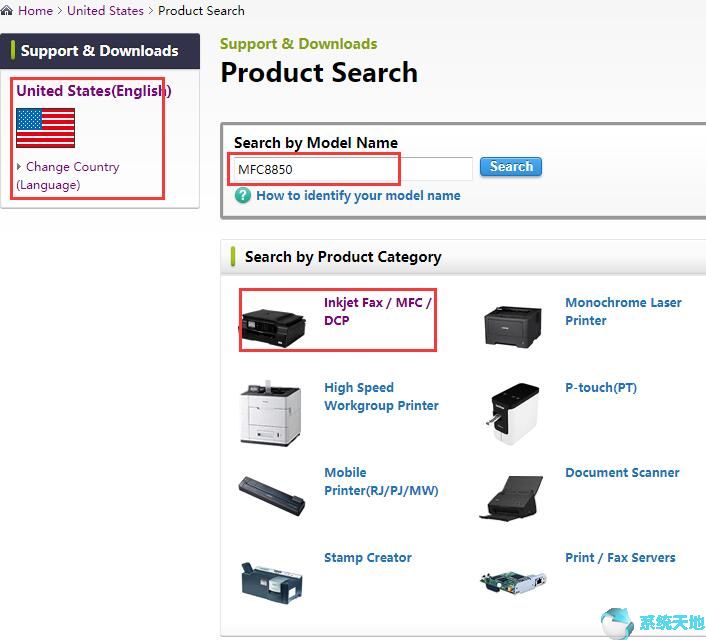当使用Internet Explorer或任何其他与此浏览器相关的软件时,您可能会收到一条警告“是否允许此页面访问剪贴板?”。每当网站或网页试图访问存储在剪贴板内存中的信息时,默认情况下都会显示此消息。
换句话说,这是一个安全警报,告诉您可以访问它并进行进一步的修改。
因此,当您收到此警报时,您需要授予或拒绝访问权限,并且您需要在每次访问剪贴板内存时重复此过程。因此,处理此警报可能会非常烦人。在本文中,您将了解如何禁用此消息。这是你需要做的。
如何禁用“是否允许此页面访问剪贴板?”
1.在Windows 10设备上打开Internet Explorer单击Cortana图标并在搜索框中键入Internet Explorer。
2.在Internet Explorer中,单击右上角的“设置”图标。
3.然后,单击Internet选项字段。
4.接下来,切换到“安全”选项卡。
5.在那里,单击互联网并选择自定义级别。
6.向下滚动并在脚本下查找“允许编程剪贴板访问”项。
7.单击启用,然后保存更改。
这应该就是全部了。使用Internet Explorer或与此Web浏览器客户端相关的应用程序时,您应该不会再次收到此消息。当然,
您可以按照上述相同步骤重新启用此功能,只需将“允许编程剪贴板访问”的值更改为“禁用”。
使用第三方剪贴板管理器
为了消除由于某些系统错误而可能出现的问题,您可以使用Comfort Clipboard Manager。此工具允许您对剪切内容执行多项操作,以优化您对复制数据的处理。
以下是这个神奇的剪贴板管理器的一些最重要的功能:
有关复制/剪切内容的可用信息
编辑文本片段
选择选择的热键。
色标
直接从剪贴板拖放
你可以从官网买到这个工具,不过它也有免费版,你可以试试。
如果您对刚才解释的故障排除过程有任何疑问,请使用下面的评论字段或填写我们的联系表格-我们将尽快为您提供最佳的Windows 10提示、技巧和分步指南。
编者按:本文原载于2017年10月。此后,我们对其进行了更新,以包括更多可用的解决方案,并确保它可以解决您的问题。